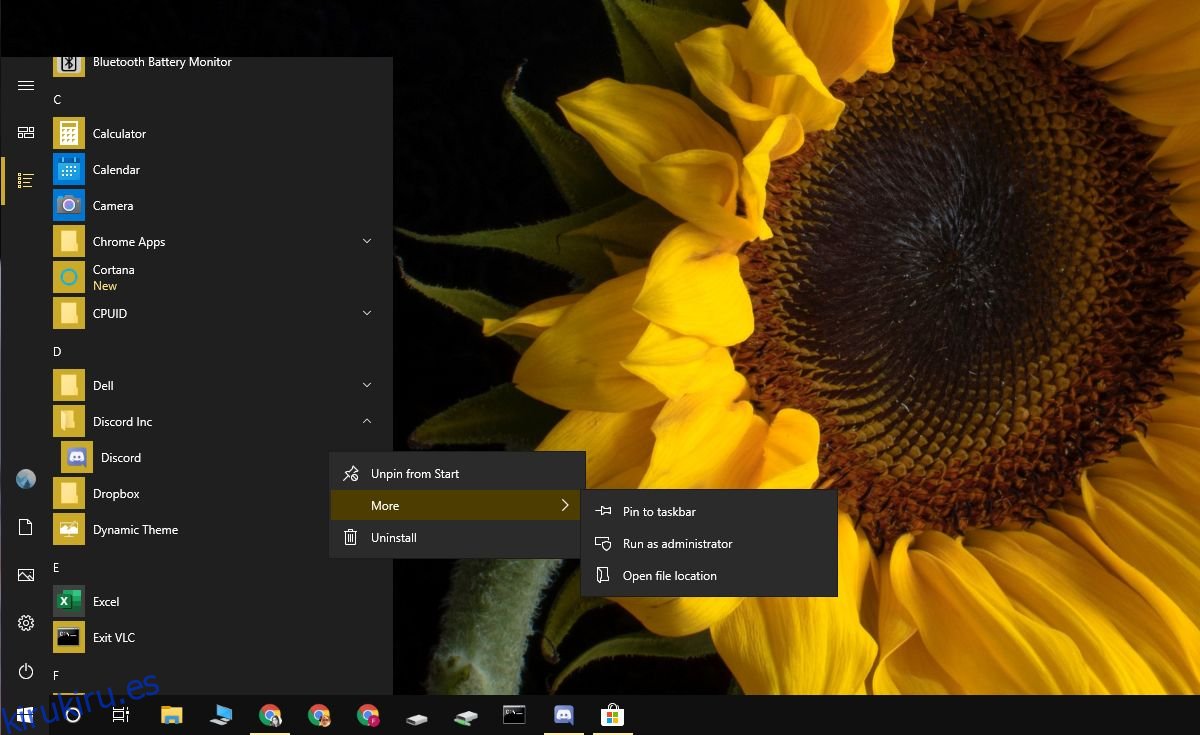Discord se puede usar desde un navegador, pero tiene una aplicación de escritorio dedicada tanto para Windows como para macOS. Para los mensajeros, una aplicación de escritorio es mejor que usarlos a través del navegador porque no es necesario encontrar la pestaña o ventana correcta para acceder a la versión web de la aplicación. Una aplicación de escritorio también es más poderosa y no está limitada por las capacidades de un navegador, ni está sujeta a sus vulnerabilidades.
Tabla de contenido
¿La actualización de Discord no se instala?
La aplicación Discord para Windows 10 es una aplicación de escritorio estándar. No hay una aplicación para UWP, lo que significa que la aplicación Discord no se puede actualizar automáticamente a través de la aplicación Mircosoft Store.
Cómo actualizar Discord
La aplicación Discord es una de las pocas aplicaciones de escritorio que puede descargar e instalar actualizaciones por sí misma. Al igual que Chrome y Firefox, descargará una nueva versión de la aplicación cuando esté disponible en segundo plano. La próxima vez que ejecute la aplicación, verá la pantalla de inicio que le indicará que se está instalando una actualización.
La actualización solo tarda unos minutos en instalarse y puede comenzar a usarla. Los usuarios no verán un mensaje que les indique que hay una nueva actualización disponible y que necesitan descargarla.
En la mayoría de los casos, la actualización se instalará sin problemas, pero habrá excepciones. A veces, la aplicación se bloquea en un ciclo de actualización.
Bucle fallido de actualización de Discord (FIX)
Si Discord está atascado en un ciclo de actualización, puede probar las siguientes correcciones.
1. Ejecute Discord con derechos de administrador
Es posible que una actualización se bloquee porque una aplicación no puede realizar cambios en los archivos que deben actualizarse.
Abra el menú Inicio y vaya a la lista de Aplicaciones.
Busque Discord en la lista de aplicaciones.
Haga clic con el botón derecho en él y seleccione Más> Ejecutar como administrador.
La aplicación se ejecutará y se actualizará al iniciarse.
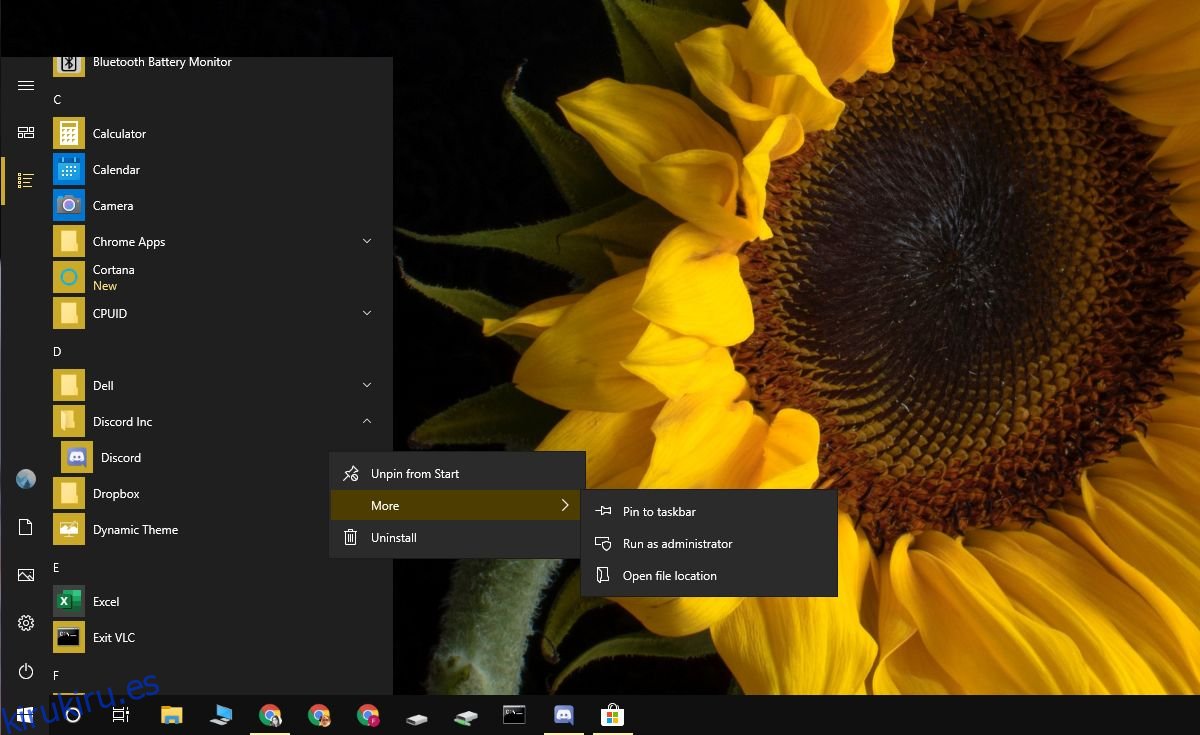
2. Limpiar la instalación de Discord
El problema de actualización puede estar relacionado con la propia aplicación que está intentando descargar e instalar. La única forma de solucionarlo es limpiando la instalación de Discord.
Abra el Panel de control.
Vaya a Programas> Desinstalar un programa.
Seleccione Discord de la lista de aplicaciones instaladas y haga clic en el botón Desinstalar.
Una vez que se haya desinstalado la aplicación, descárguela del sitio web oficial de Discord.
Ejecute el archivo ejecutable. Instalará la última versión de Discord.
3. Deshabilite Windows Defender / antivirus
Discord es una aplicación confiable, pero un antivirus demasiado entusiasta puede bloquear su actualización. Puede pensar que una aplicación es maliciosa simplemente porque está intentando realizar cambios en archivos que pertenecen a una aplicación instalada.
Abra la aplicación Configuración.
Vaya a Actualización y seguridad.
Vaya a la pestaña Seguridad de Windows y haga clic en Abrir seguridad de Windows.
En la ventana Seguridad de Windows, vaya a Protección contra virus y amenazas.
Haga clic en Administrar configuración en Configuración de protección contra virus y amenazas.
Desactive la protección en tiempo real.
Abra Discord con derechos de administrador y se instalará la actualización.
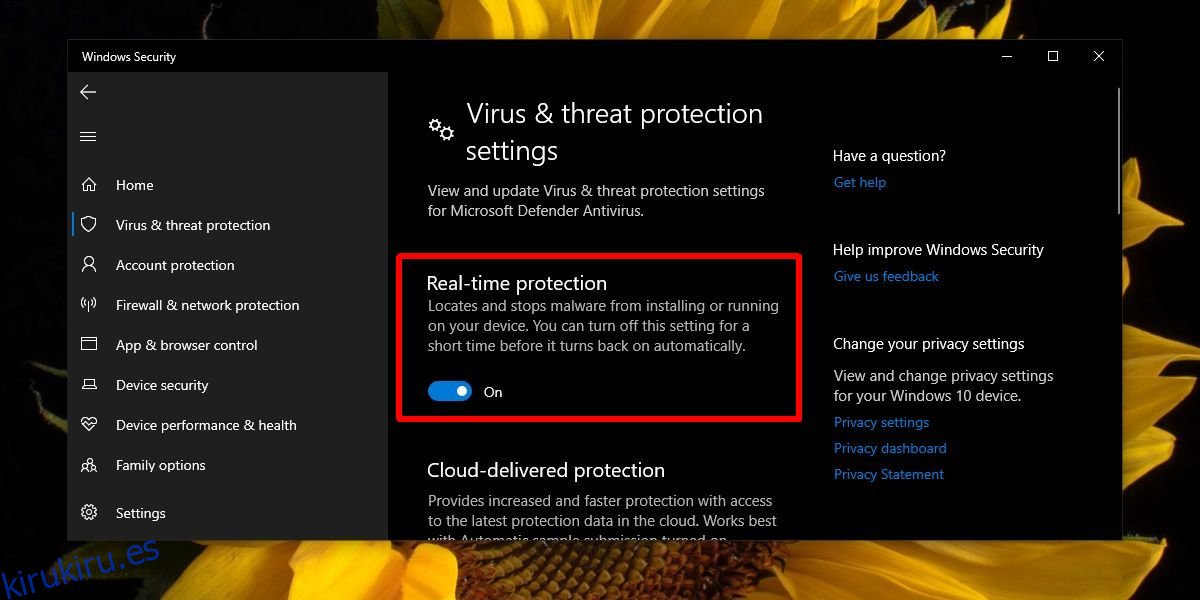
Discordia
Discord es generalmente una aplicación estable y no tendrás demasiados problemas con ella, especialmente si la estás usando en Windows 10.
Puede haber problemas ocasionales con la actualización, pero nada que no se pueda solucionar con una instalación limpia de la aplicación.